Linux es de hecho un gran sistema con excelentes herramientas a nuestra disposición. Hay muchas cosas que se pueden lograr usando la terminal. Una de esas actividades es la creación de discos duros virtuales. Su sistema Linux ya debería tener las herramientas necesarias para hacer esto sin necesidad de un software de máquina virtual.
NOTA:Este tutorial solo cubre la creación de imágenes de disco de tamaño fijo cuyas particiones se pueden montar usando Linux. Los programas de máquinas virtuales como VirtualBox le permiten crear unidades virtuales que se expanden dinámicamente y que aumentan de tamaño cuando es necesario. Si su objetivo es crear discos para programas como VirtualBox, necesita usar sus herramientas.
Requisitos de herramientas
Los siguientes comandos que necesitará son:
- 'dd' para crear el archivo. También puede usar bximage (parte del emulador de PC de Bochs) si lo desea.
- 'fdisk' para crear particiones, o cualquier programa de partición que desee.
- 'mkfs' para formatear las particiones.
- 'losetup' para configurar los dispositivos de bucle para cada partición.
Puede usar cualquier herramienta con la que se sienta cómodo para lograr el mismo objetivo, por supuesto.
Crear las particiones de imagen y formato
Crear la imagen es simple usando 'dd'. Todo lo que hará es escribir ceros en un archivo de un tamaño específico. Por ejemplo, vamos a crear una imagen de 1 GB:$ dd if=/dev/zero of=1GB_HDD.img bs=1M count=1024 Esto llevará un poco de tiempo. Puede elegir un tamaño más pequeño o más grande si lo desea.

Una vez completado, se debe crear una partición usando fdisk. Debido a que no hay una tabla de particiones, se creará una. Esta es la tabla de particiones de DOS. Cambiemos a una tabla GPT ingresando 'g' en el aviso para crear una. Ahora, cree una partición ingresando 'n'. Acepte todos los valores predeterminados. La partición creada tendrá un formato nativo de Linux que puede ser ext2, ext3 o ext4. Luego escribe los cambios en la imagen ingresando 'w'.

Después de que se escriben los cambios y se cierra fdisk, todo lo que se requiere hacer es formatear la partición ejecutando 'mkfs.ext4' en el archivo de imagen para crear una partición ext4. Es posible que le pregunte si desea continuar de todos modos si se encuentra una partición GPT. Si es así, di que sí.
$ mkfs.ext4 1GB_HDD.img

Si todo salió bien, puede proceder a configurar un dispositivo de bucle para su imagen. Esto requiere el uso de 'losetup' (es decir, configuración de bucle). El comando que deseamos ejecutar asignará un dispositivo de bucle disponible (parámetro -f para encontrar uno) a la partición en la imagen y mostrará el nombre de dicho dispositivo de bucle (parámetro –show):$ sudo losetup -Pf –show 1GB_HDD .img

Si tiene éxito, debería poder acceder a la partición usando 'montar' o a través de su administrador de archivos.
Imágenes con varias particiones
Así fue como se crean unidades virtuales con una sola partición. ¿Qué pasa con las imágenes con dos o más particiones? Hay algunos pasos adicionales necesarios, pero una vez que sepa qué hacer, aún debería ser bastante simple. Comience creando una imagen de 4 GB:
$ dd if=/dev/zero of=4GB_HDD.img bs=1M count=4096
Use fdisk para crear tres particiones de Linux con una tabla de particiones GPT. Elegí el tamaño de mis particiones al azar. Siéntase libre de elegir el tamaño de cada partición usted mismo.
Ahora necesitamos ejecutar 'losetup' para obtener acceso a cada partición asignando dispositivos de bucle a cada uno.
$ sudo losetup -Pf --show 4GB_HDD.img

Como antes, queríamos ver qué dispositivo de bucle se eligió. Sin embargo, esta vez, el parámetro '-P' fue útil en este caso porque le dice a 'losetup' que escanee la imagen en busca de particiones para crear dispositivos de bucle. Cuando se crean las interfaces de bucle, eche un vistazo a 'lsblk' para ver los dispositivos creados.
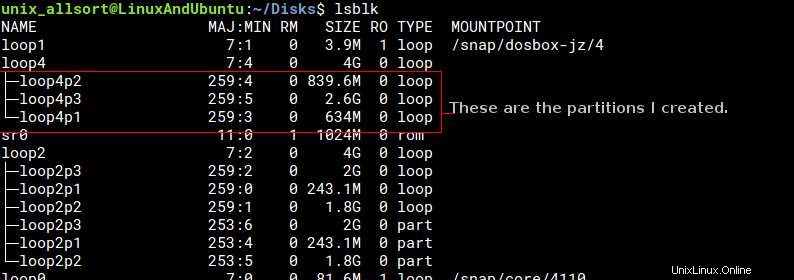
Después de eso, cada partición debe formatearse antes de usarla, así que ejecute 'mkfs' para crearlas. Intente ejecutar 'mkfs.ext2' en la primera partición para crear un sistema de archivos ext2. Luego ejecute 'mkfs.ext4' en los otros dos para crear sistemas de archivos ext4 en la imagen. Una vez que estén formateados, debería poder montarlos a través de la línea de comando o un administrador de archivos.
Finalizar tabiques
Si ha terminado con las particiones, simplemente ejecute 'losetup' para eliminar el dispositivo de bucle que desee.

Conclusión
Crear una unidad virtual con particiones en Linux es un proceso muy simple. Si tiene algún problema, hágamelo saber en la sección de comentarios debajo de este artículo. Responderé lo antes posible.